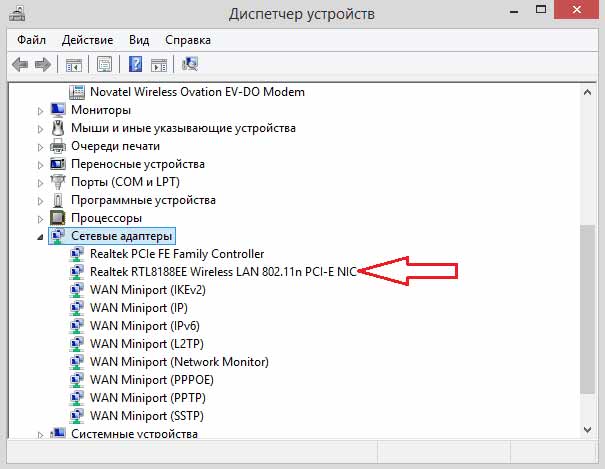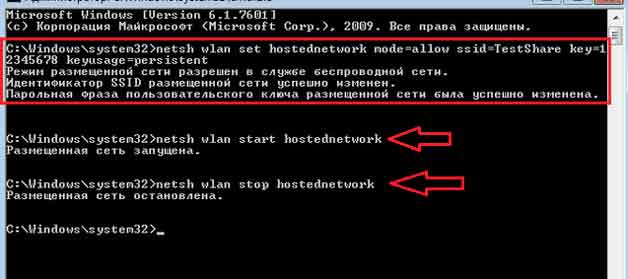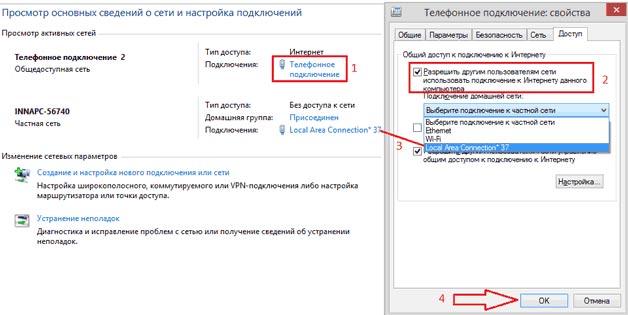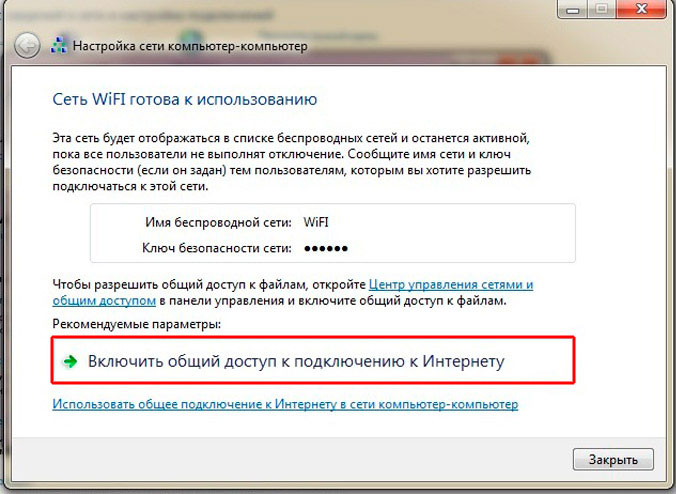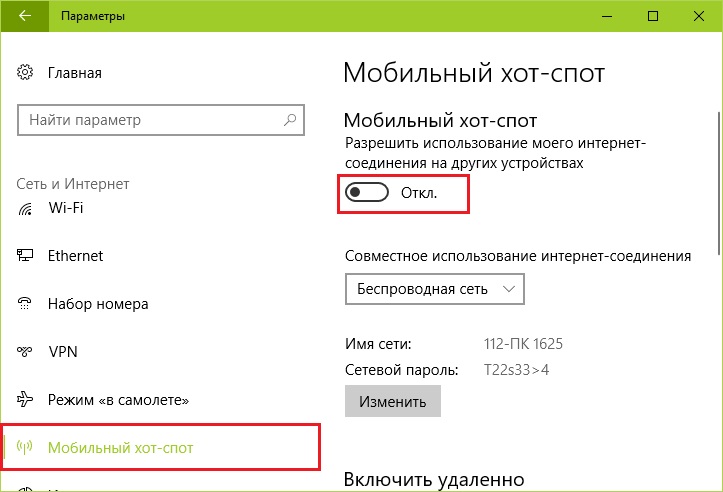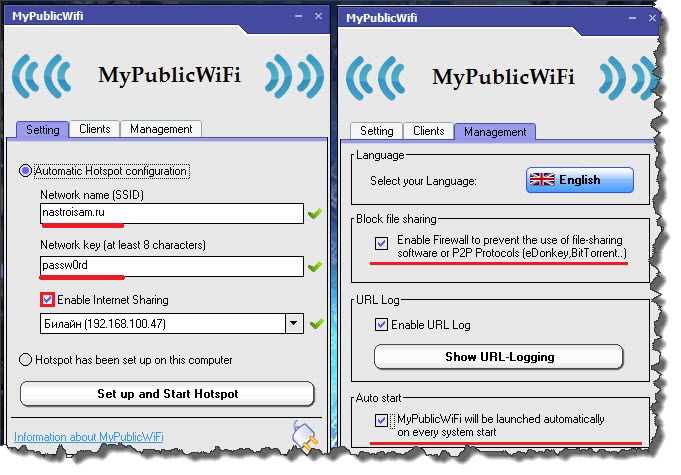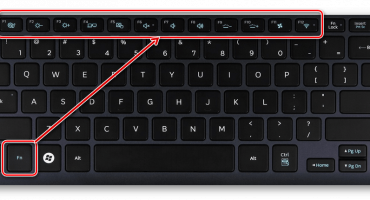- Sådan distribueres Wi-Fi fra en bærbar computer
- Oprettelse af en virtuel Wi-Fi-router gennem kommandolinjen
- Wi-Fi-distribution via trådløs pc og pc i Windows 7
- Mobile hot spot til Windows 10
- Populære programmer til distribution af Wi Fi fra en bærbar computer
- Video - hvordan man distribuerer Wi-Fi fra en bærbar computer
Det er nemt at forbinde enhver moderne enhed til internettet, der er tilsluttet huset via en enhed, der er specielt oprettet til dette, kaldet en router. Hvis det ikke var ved hånden på det rigtige tidspunkt, kan du oprette forbindelse til internettet fra en mobiltelefon (smartphone) ved hjælp af den tilgængelige bærbare computer. For at gøre dette skal du gøre det til et adgangspunkt og give det mulighed for at arbejde som en router.
Sådan distribueres Wi-Fi fra en bærbar computer
Hver bærbar computer har en indbygget adapterenhed, som giver dig mulighed for at bruge den som en trådløs Wi-Fi-router, hvis du ønsker det. Inden du distribuerer Wi-Fi ved hjælp af en bærbar computer, skal du oprette en såkaldt "virtual bridge", hvorigennem det er muligt at kombinere de enkelte komponenter i netværksudstyret (selve kortet til forbindelse til netværket og en Wi-Fi-adapter).
For at fejlsøge denne routing på en bærbar computer skal specielle værktøjer såsom:
- Etablerede netværksfunktioner i Windows.
- Arbejd med kommandolinjen.
- Understøtter programmer.
Vigtigt! Uanset den valgte metode til organisering af routing, skal et moderne operativsystem (Windows 7 eller nyere) "arbejde" på basisenheden.
I tidlige versioner af systemer (især Windows XP) implementeres netværkssupport på en lidt anden måde, hvilket ikke garanterer den ønskede effekt. Derudover skal du bestemt sørge for, at denne enhed er udstyret med en adapter. For at gøre dette, gå til "Dispatcher", og find derefter linjen med Wireless 802.11-protokollens betegnelse under fanen "Netværkskort".
For en vellykket organisering af et distributionspunkt via en bærbar computer, skal du oprette forbindelse til internettet (måden at designe en sådan forbindelse betyder ikke noget).
Oprettelse af en virtuel Wi-Fi-router gennem kommandolinjen
For at distribuere adgang fra en bærbar computer - kan du bruge kommandolinjen. Til dette formål kræves følgende operationer:
- I linjen "Søg" indtastes cmd-kommandoen fra tastaturet.
- I rullelisten vælges linjen "Kør af administrator".
- Derefter skal du aktivere netværket gennem den første kommando (foto nedenfor).
I det betyder navnet "Test Share" navnet på det netværk, der er konfigureret, og numrene der følger det indtaster adgangskoden (mindst 8 tegn). Starten udføres af den næste kommando i rækkefølge, og stop er det sidste på listen ("Netværk er stoppet").
Derudover vil det være nødvendigt at give den såkaldte ”generelle adgang” til det allerede forberedte punkt. For at gøre dette skal du gå til Netværksforbindelser og finde egenskaberne på det netværk, som den bærbare computer er forbundet til Internettet. I fanen "Avanceret" skal du derefter sætte et "flueben" foran det ønskede emne, og vælg navnet på den oprettede router på listen, der vises.
Wi-Fi-distribution via trådløs pc og pc i Windows 7
Inden du organiserer adgang på denne måde, skal du sørge for, at både den bærbare computer og de pc'er, der er forbundet til den, hører til den samme arbejdsgruppe. I så fald kan du fortsætte med følgende handlinger:
- Først skal du vælge internetforbindelsesikonet og derefter gå til fanen "Netværkskontrolcenter".
- Derefter kan du henvise til “Konfiguration af et nyt netværk”, hvor du skal indikere ”Konfiguration af en trådløs forbindelse, f.eks. En computer til computer” og klikke på ”Næste”.
Derefter skal du indstille parametrene for det indstillede Wi-Fi-netværk. For at gøre dette skal du indtaste det anslåede navn i feltet Netværksnavn. Vælg "WPA2-Personal" i menulinjen med titlen "Security Type". I det felt, der er betegnet som "Sikkerhedsnøgle", skal du indtaste et forudkonfigureret kodeord (mindst 8 tegn).
Når du har klikket på "Næste", vises et vindue med data på det oprettede netværk med det samme, hvor du skal finde emnet "Aktiver deling". Derefter starter indstillingen, og derefter vises en inskription, der informerer om dens udførelse.
Afslutningsvis vil det stadig være at gå til afsnittet “Netværksforbindelser” og sørge for, at der oprettes en forbindelse på listen (dens status er “Venter på forbindelse”).
Mobile hot spot til Windows 10
Denne metode giver dig mulighed for at forvandle den bærbare computer til en station-lignende måde, igennem hvilken forbindelsesproceduren kan overføres til andre modtagende enheder (uden adgang til netværket).
Yderligere information! Denne funktion er kun tilgængelig, hvis der er en OS-opdatering til tilstand 1607.
Efter installationen skal Mobile Hotspot-ikonet vises i meddelelsesmenuen. Dette ikon er kun nødvendigt for at fikse aktiveringen, og den endelige konfiguration udføres i emnet med samme navn, som findes i afsnittet "Internet og netværk".
Når du har indtastet det, henledes først og fremmest opmærksomheden på navnet på netværket såvel som input-adgangskoden, der består af mindst 8 ikoner, der som standard er indstillet af systemet (dvs. uafhængigt). Lidt lavere i vinduet er der en knap til justering af dem. For at aktivere den pågældende funktion skal du bare flytte den eksisterende skyderen til positionen "Til".
Populære programmer til distribution af Wi Fi fra en bærbar computer
En af de mest almindelige applikationer, der bruges til at distribuere et netværkssignal, er MyPablicWifi. Det er helt gratis og har en praktisk grænseflade til trods for, at den ikke er tilpasset det russiske sprog. Gennem dets adgangspunkt er organiseret som følger:
- Først installeres det fundne værktøj på den bærbare computer. Mængden af den nyeste version er ca. 1 MB.
- Derefter skal du køre applikationen under administratorkontrol.
- Det har følgende faner: Indstilling, klienter og styring.
- I den første af dem skal du indtaste et forbindelsesnavn, indstille en adgangskode og vælge den forbindelse, der bruges af den bærbare computer.
Når du arbejder med applikationen, er det vigtigt ikke at glemme kolonnen "Aktiver adgang", hvorefter du skal klikke på "Opsætning og start hotspot" for at aktivere den virtuelle router.
Hvis du ønsker, at applikationen skal indlæse sig selv, når du tænder for den bærbare computer, skal du vælge det ønskede emne i Management. Når det bliver nødvendigt at forbyde brugen af filudvekslere, kan du markere afkrydsningsfeltet, som vist på nedenstående foto.
Video - hvordan man distribuerer Wi-Fi fra en bærbar computer
For at lære mere om, hvordan du distribuerer Wi-Fi fra en Windows 7-bærbar computer eller enhver anden version af OS, anbefales det, at du gør dig bekendt med videoen.
Særligt vigtige eksempler fra en lang række tematiske oversigter kan findes her:
Efter at have set videoen, vil det være let for hver bruger at håndtere alle de problemer, der vedrører ham.